Sample Deley(サンプル・ディレイ)とは
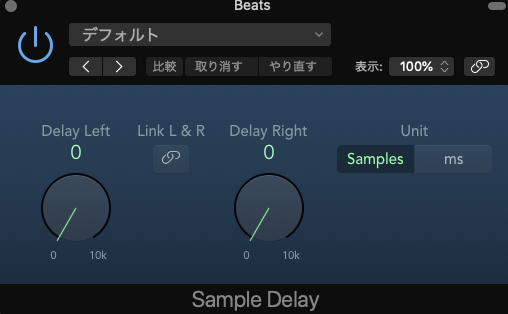
Sample Deley(サンプル・ディレイ)は、Logic Proの既存プラグインエフェクトになり、無料で使用できます。
このSample Deley(サンプル・ディレイ)を使うとサンプル値のみで単独チャンネルにディレイをかけることができます。
サンプル・ディレイはGainエフェクトの位相反転機能と一緒に使用すると、マルチ・チャンネルのマイクで発生するタイミングの問題を修正するのに最適です。
また、ステレオマイクのチャンネルセパレーション(右側と左側)のサンプルを設定することで、マイクからの距離をエミュレート(エフェクトでマイクの距離間を出す)するという、クリエイター的な使い方もできます。
Logic Proのディレイエフェクトでは、Sample Deley(サンプル・ディレイ)の他に以下のエフェクトプラグインがあります。
気になる方は、各エフェクトの使い方を確認してみて下さい。
Delay
それでは、サンプル・ディレイの使い方を解説して行きます。
Sample Deley(サンプル・ディレイ)の使い方
Sample Deley(サンプル・ディレイ)は、Logic Proに標準で付いている無料のプラグインエフェクトになります。
他社から出ているプラグインのディレイもいろいろな種類が出ていますが、Logic標準のSample Deley(サンプル・ディレイ)でも、十分クオリティの高い曲は作れますので、気にする必要はありません。
Logic Pro付属のサンプルディレイを使いこなせるようにして行きましょう。
開き方は、『Delay』→『Sample Delay』でプラグインを選択しセットします。
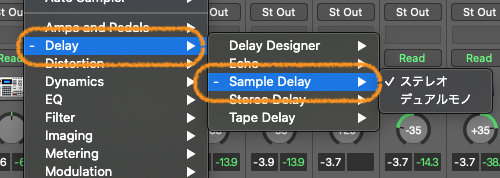
これでSample Deleyを使うことができます。
次の項から、Sample Deley(サンプル・ディレイ)の各パラメーターを確認していきます。
Logic Proでのエフェクト画面では、共通のパラメータがついています。
どのエフェクトでも使い方は同じですので、『エフェクトを使う時の共通のパラメータ』を参照してください。
Sample Deley(サンプル・ディレイ)の各パラメータ
Unit(ユニット)
Sample Deley(サンプル・ディレイ)のエフェクトを使用する前に必ず確認しなければいけないパラメータがあります。
それがUnit(ユニット)になります。
ユニットは、サンプル単位でディレイをかけるのか、それともms(ミリセコンド1/1000秒)単位でディレイをかけるのかを選択するボタンになっています。
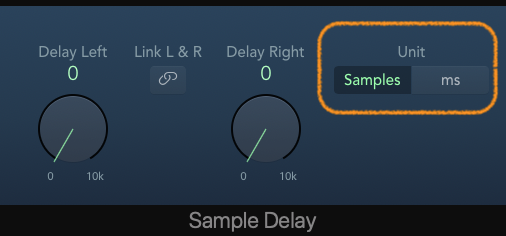
Deley Left(ディレイ・レフト)の設定
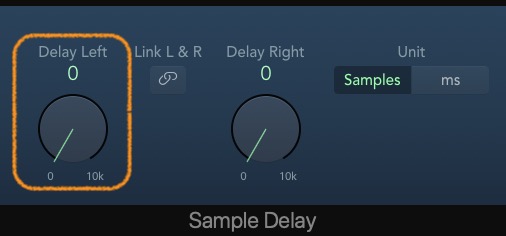
Deley Left(ディレイ・レフト)とは、周波数が44.1 kHzの場合に、1Sam(1サンプル)設定すると音波が7.76ミリメートル進むのにかかる時間を設定するツマミになります。
このため、ステレオマイクの片方のチャンネルに13Sam(13サンプル)分のディレイをかけると、2本のマイクが10センチメートル離れている状態を作ることができます。
マイクの距離を離したければ、値を大きくします。
7.76✖️サンプル(Sam)=マイクの距離
実際にはマイクの距離を離していなくても、離した時のような状況を作りたいときは、このサンプル値を変更することで再現できます。
Delay Right(ディレイ・ライト)の設定
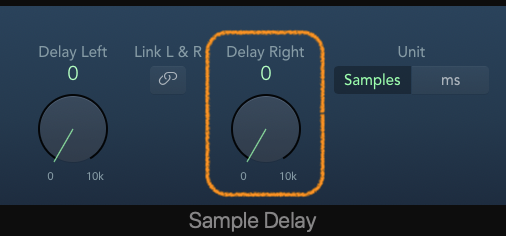
Delay Right(ディレイ・ライト)も先ほどのレフトディレイと同じで、右側のディレイの距離を変更することができます。
ステレオの場合は、右と左でそれぞれ違う値(サンプル数)を設定することができます。
効果はレフトディレイと同じになるので覚えておきましょう。
Link Left & Right(左と右をリンクさす)
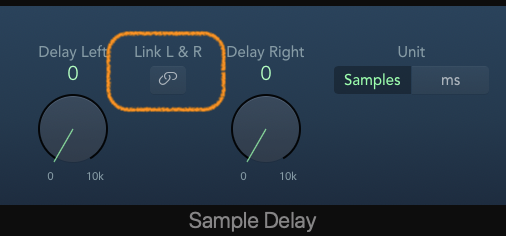
リンク機能にチェックを入れることで、右と左の値をリンクさせることができます。
右と左で値を同じにしたい時などは、このBOXにチェックを入れましょう。
Logic Pro Sample Delay(サンプルディレイ)のまとめ
ディレイを使うことで、楽曲に奥行きを付け加えたり、ヴォーカルや楽器などに音の豊かさを付け加えることができるようになります。
Logic Proにもさまざまなディレイのエフェクトプラグインがありますので、楽曲に最適なディレイエフェクトを選びクリエイティブに作業をして下さい。
それではまた。
Recent Posts























